实验准备
①一台路由器(以工学实验楼W5301华为路由器为例)。
②一台安装Windows系统的电脑(以Win7为例)。
③一根Console线。
④一根双绞线。
⑤若干电源线,保证设备正常供电。
正式实验
1、电脑端开启Telnet客户端。
控制面板-程序-启用或关闭Windows功能-勾选Telnet客户端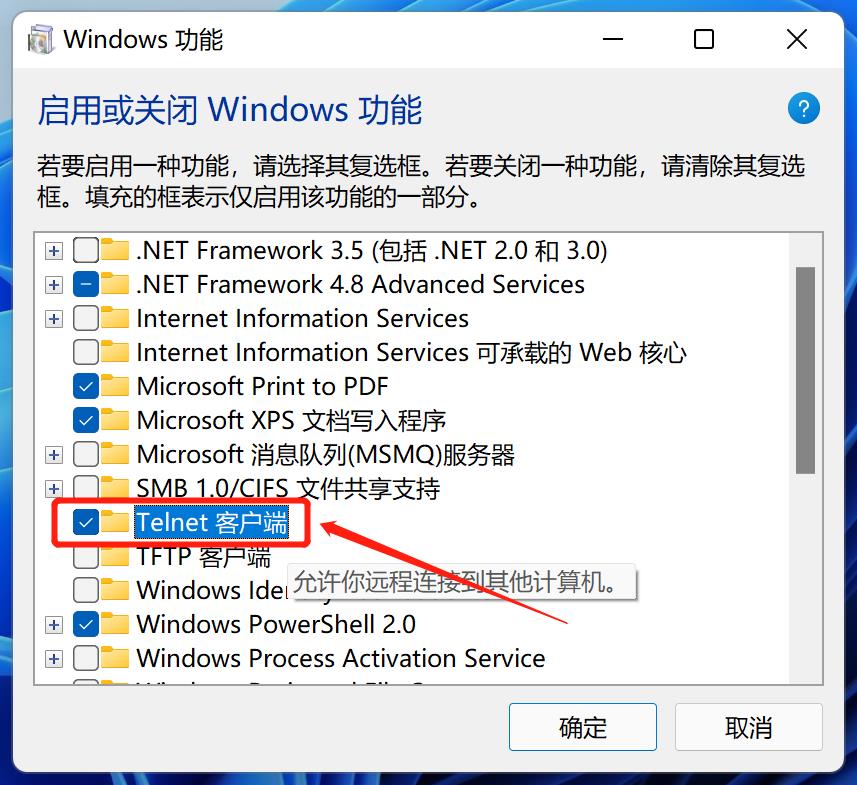
2、用Console线连接电脑和路由器Console接口。
通过设备管理器查询通信端口,这里查询到的是COM1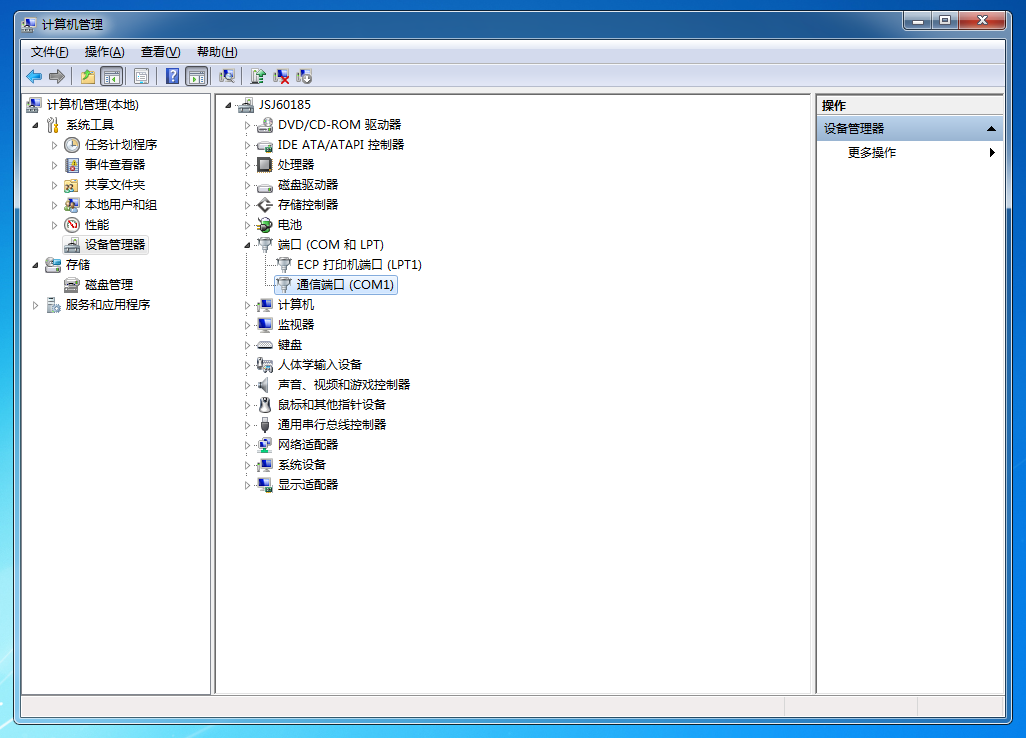
3、利用SecureCRT软件连接路由器。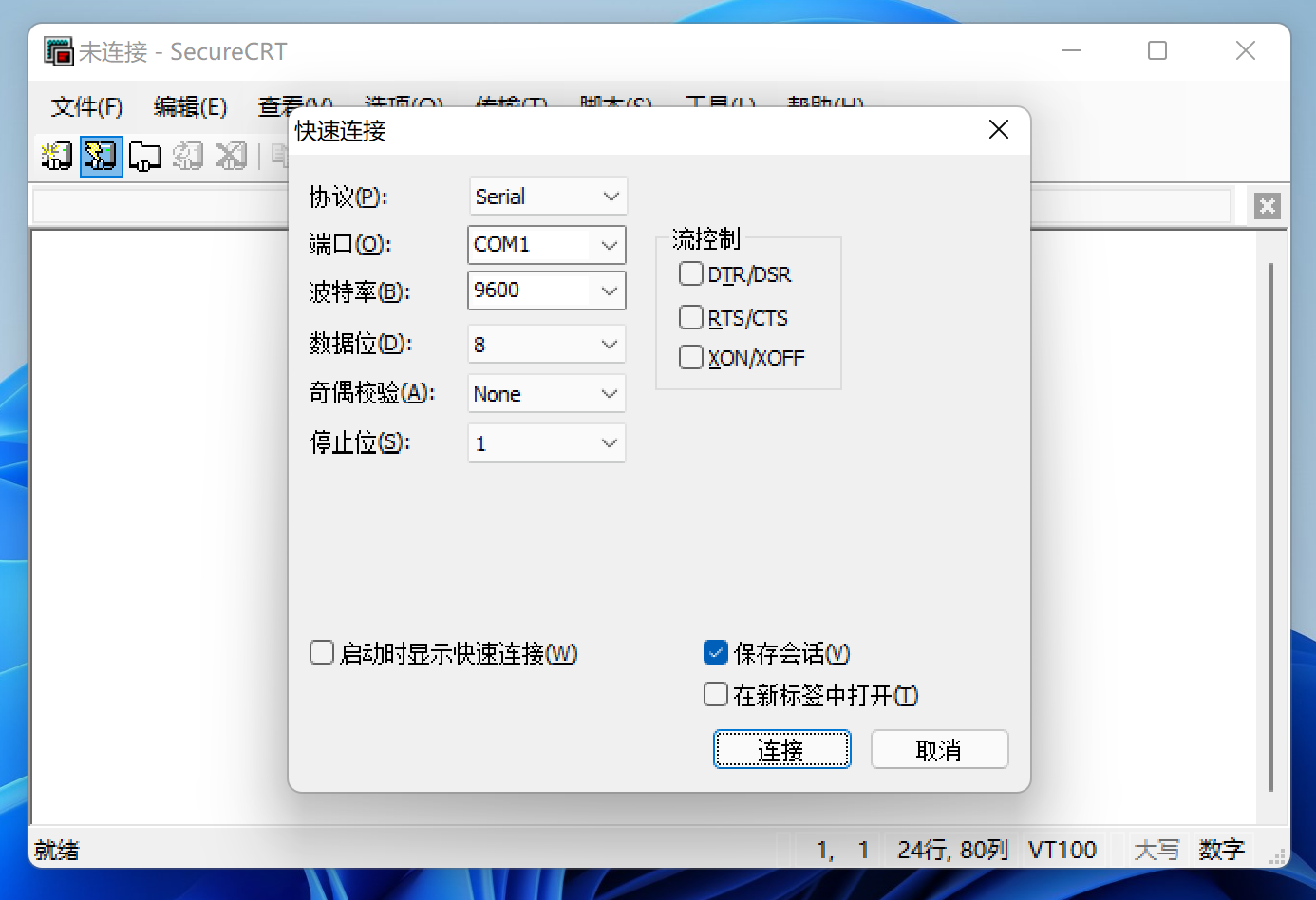
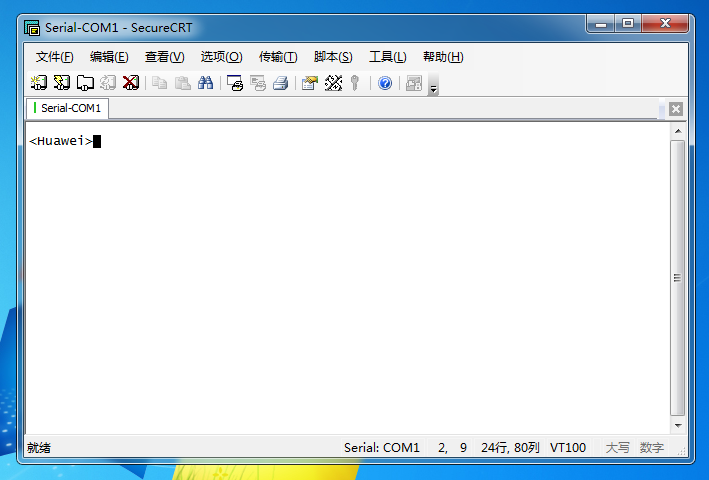
4、进入系统视图。
system-view
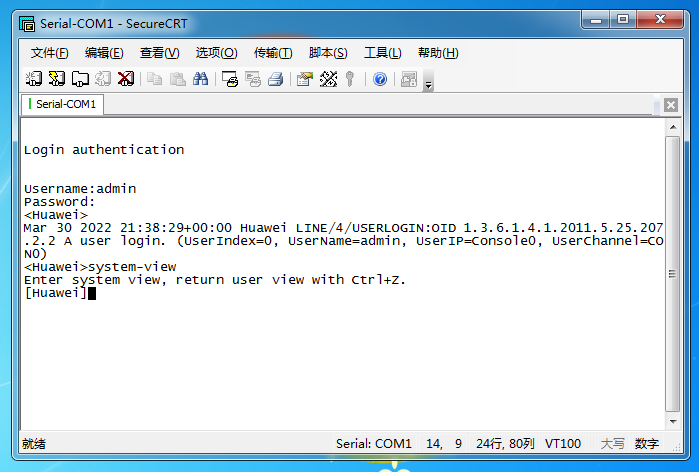
5、进入接口视图,修改路由器ip地址(这里以0/0/9为例,ip设置为173.0.0.1)。
int g 0/0/9
ip add 173.0.0.1 24
quit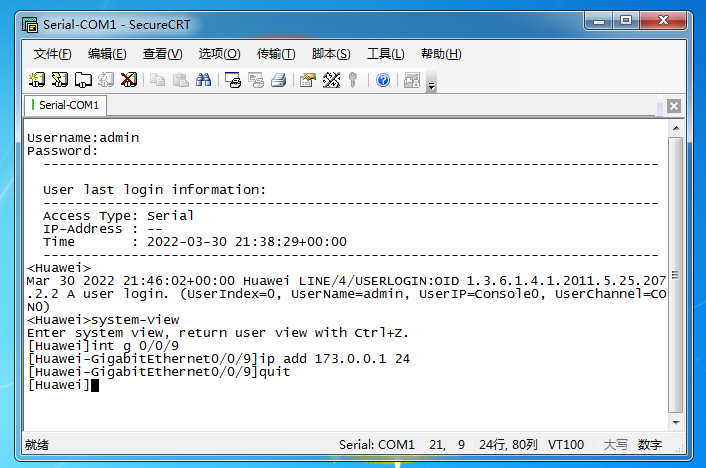
6、Telnet服务器使能。
telnet server enable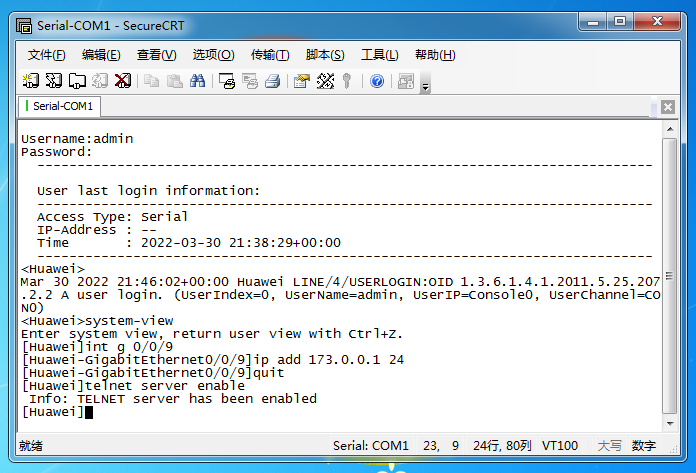
7、进入VTY用户界面视图,进入路由器实现功能,配置验证方式为aaa。
user-interface vty 0 4 //进入0-4的VTY用户界面视图
protocol inbound telnet //配置VTY用户界面支持的协议为Telnet
authentication-mode aaa //配置VTY用户界面的验证方式为aaa
quit说明:
①vty:虚拟终端接口,vty 0 4提供了5个接口。最多有5个用户同时登录到这台网络设备上。
②inbound:进路由器。outbound:出路由器。
③认证模式aaa:提供用户名和密码。password:仅需要提供密码。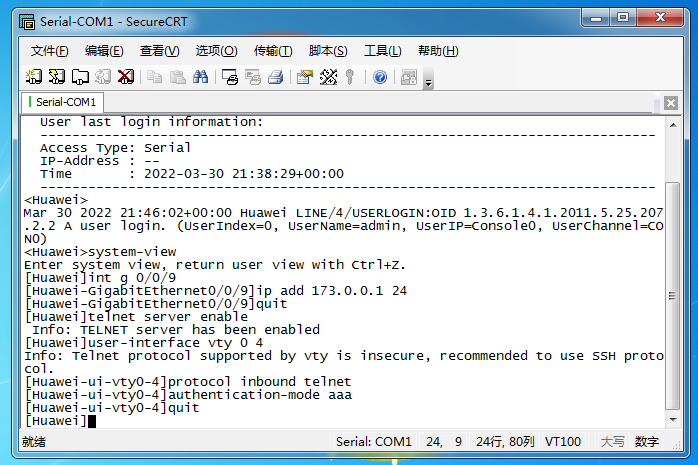
8、配置登录用户,用户名admin123,密码admin@123为例。
aaa
local-user admin123 password cipher admin@123 //创建本地用户admin123并配置密码说明:cipher:密文。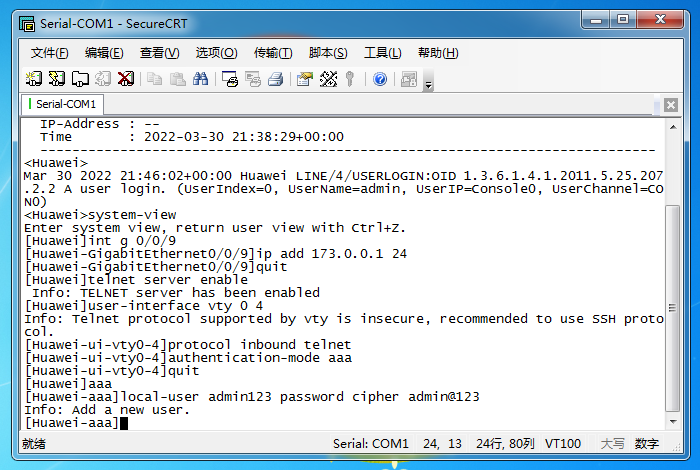
9、为用户配置优先级。
local-user admin123 service-type telnet //配置本地用户admin123的接入类型为Telnet
local-user admin123 privilege level 15 //配置本地用户admin123的用户级别为15
quit说明:这里以level15为例,级别越高,权限越大。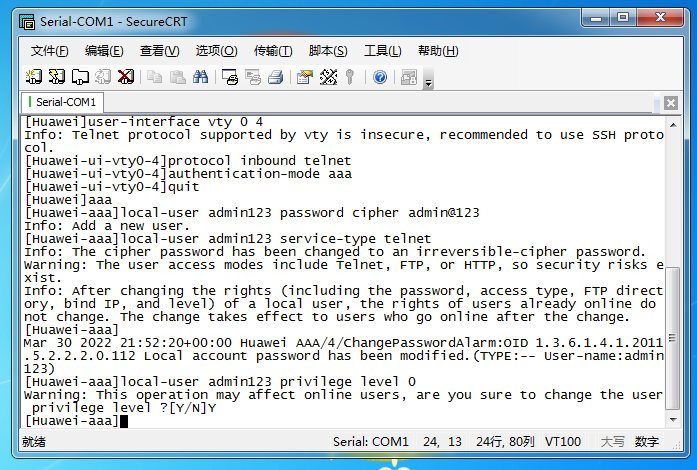
10、通过双绞线连接电脑和路由器的0/0/9口,因为咱们以0/0/9口为例。实际以配置接口为准。
11、配置本机ip,注意不要和网关冲突。这里以173.0.0.10为例。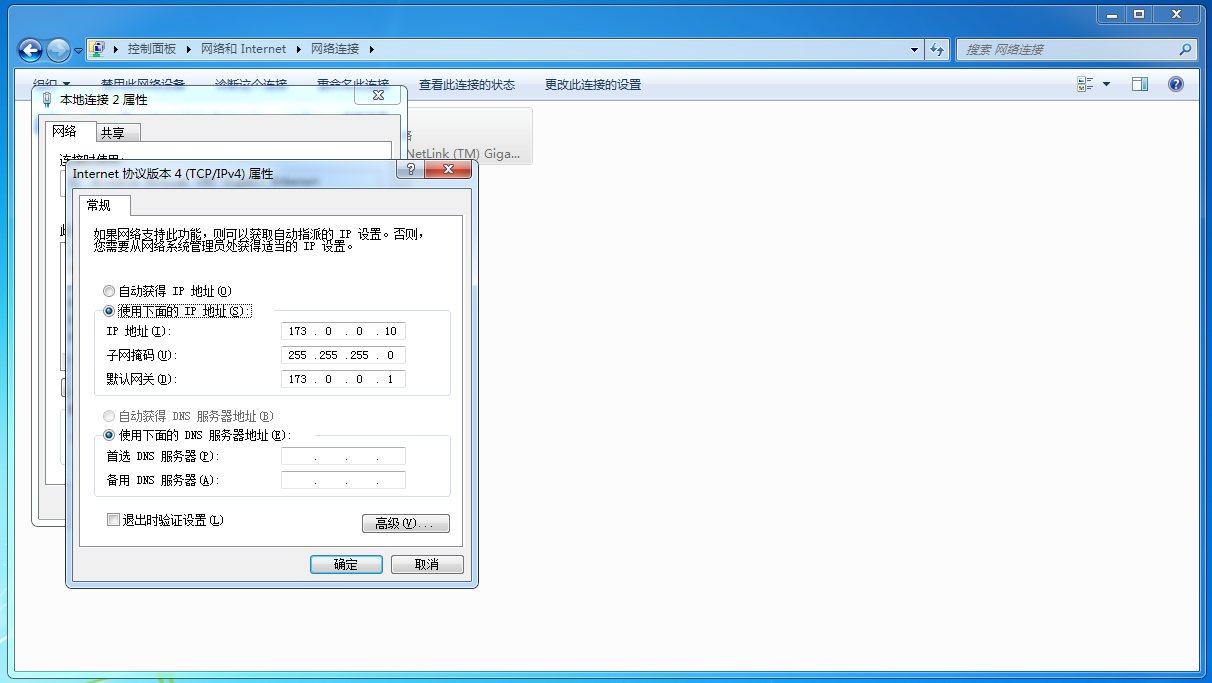
12、通过Telnet连接路由器。
Win+R,输入cmd打开命令提示符。
输入telnet 173.0.0.1(这里输入网关地址)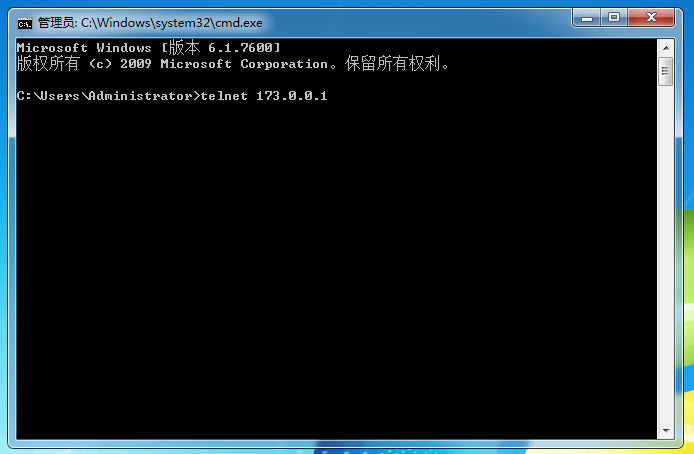
可以选择N不修改密码。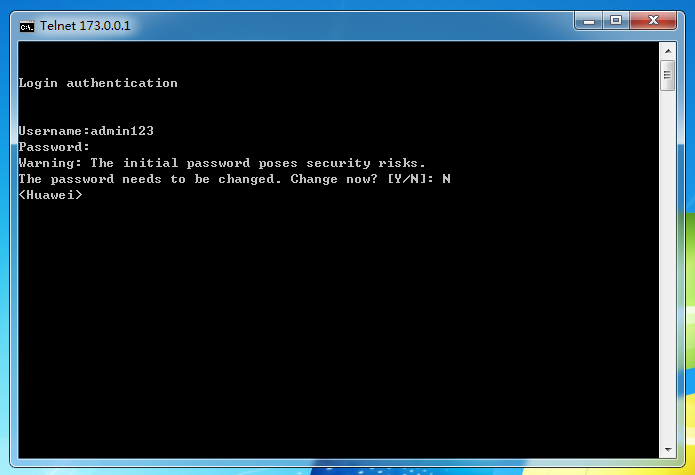
输入“?”可显示相关命令。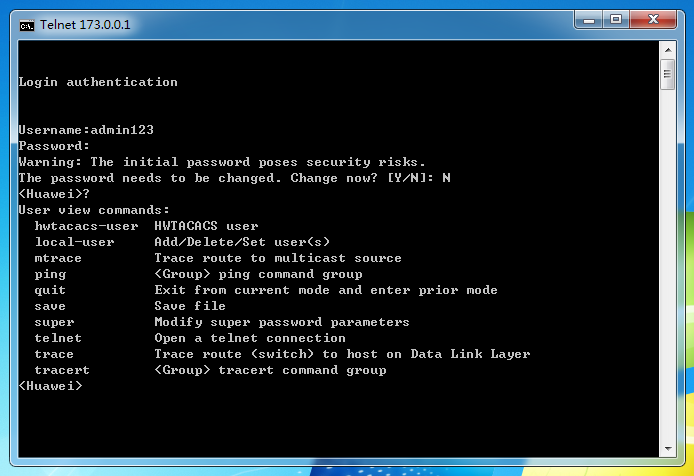
实验结束
所有设备关机断电。
关于路由器相关命令,可参考另一篇文章
2 条评论
赵会长牛批66666
???